ストリーミングする最も簡単な方法 Spotify Chromecastへの音楽
Spotify 確かに、音楽ストリーミング業界を引き継いでいます。 今日、 Spotify 世界中でナンバーワンの音楽ストリーミングプラットフォームと見なされています。 さて、あなたがの大ファンなら Spotify 同時にストリーミングしたい Spotify Chromecastに音楽を流しますが、その方法がわからない場合は、この記事を読んで調べることができます。
ストリーミングの方法を説明するわかりやすいガイドを提供します Spotify Chromecastに音楽を配信すると同時に、プレミアムを使用せずにGoogleChromecastを使用する最も簡単な方法についても説明します。 Spotify.
記事の内容 パート1。ストリーミングできますか Spotify Chromecastで?パート2。どのようにストリーミングしますか Spotify プレミアムでChromecastに音楽を?パート3。ストリーミングするための最良の方法 Spotify プレミアムなしのChromecastへの音楽パート4。 概要
パート1。ストリーミングできますか Spotify Chromecastで?
あなたがストリーミングできるかどうかを学びたい Spotify Chromecastに音楽を? ここをクリックして詳細をご覧ください。 Google Chromecastは、ストリーミングや再生が可能な優れたデバイスであることは間違いありません。 Spotify 携帯電話、タブレット、スピーカー、さらにはテレビなど、必要なデバイスに音楽を接続します。 HDMIポート.
ただし、Google Chromecastを使用する場合は、サブスクリプションの料金を支払う必要がない場合でも、プレミアムユーザーである必要があります。 Spotify それ自体で、別のデバイスを使用して音楽をストリーミングできます。 そうです、プレミアムユーザーは Spotify ストリーミングが許可されているのは Spotify 音楽を Chromecast に転送します。
それは、彼らには好きな曲を選ぶ権限があるからです Spotify そしてそれを彼らにダウンロードしてもらいます Spotify オフラインリスニングのアカウント。
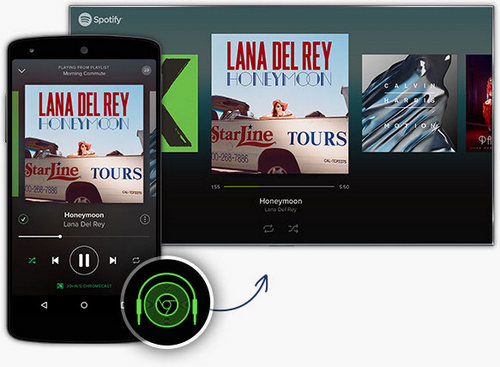
Chromecastは誰でも無料で利用できますが、本当にお気に入りをストリーミングしたい場合は Spotify Google Chromecastを使用してトラックまたはプレイリストを作成するには、次のことを行う必要があります プレミアムに行く Spotify まずそれができる前に。
そのため、特に多くのユーザーは、 Spotify 無料のユーザーは、お気に入りをストリーミングする方法を見つけようとしています Spotify プレミアムをオンにせずにGoogleChromecastを使用して大画面で曲 Spotify.
ストリーミングを継続するための新しくて簡単な方法を知りたい場合 Spotify サブスクリプションの料金を支払わずにChromecastで音楽を再生するには、以下を読み続けてください。
パート2。どのようにストリーミングしますか Spotify プレミアムでChromecastに音楽を?
プレミアムユーザーの場合 Spotify ストリーミングする方法を学びたい Spotify 必要なデバイスを使用してChromecastに音楽を送信します。その方法の手順は次のとおりです。 以下のガイドに従って、お気に入りの曲を聴く準備をしてください Spotify 大画面またはChromecastとプレミアムで必要なデバイスでトラック Spotify アカウント!
#1。 モバイルで
携帯電話を使用して、ストリーミングすることができます Spotify 以下にリストされている手順に従って、すぐにChromecastに音楽を配信します。
注:続行する前に、Chromecastデバイスと使用しているデバイスが同じインターネット接続に接続されていることと、テレビがHDMIモードになっていることを確認してください。
- あなたを起動 Spotify アプリを使用してログインします Spotify プレミアムアカウント
- トラックまたはプレイリストを参照して、聴きたい曲を選択します
- 曲を選択したら、曲をクリックしてに移動します 再生中 メニュー
- 画面の下部にあるをタップします Devices アイコンを押します。
- ポップアップウィンドウが表示され、ネットワークに接続されているデバイスのリストが表示されます
- リストにあるChromecastデバイスをタップすると、現在の音楽がテレビに自動的にストリーミングされます
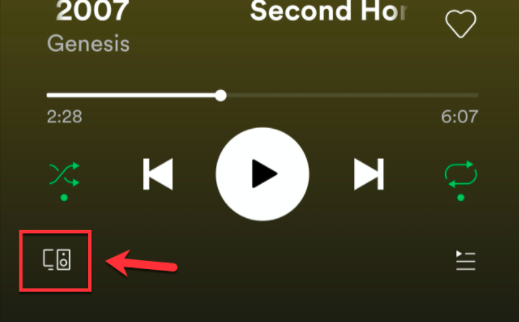
#2。 デスクトップ上
デスクトップで、以下の手順に進む前に、上記の要件が満たされていることを確認してください。
- コンピューターを開いて実行します Spotify アプリ
- 聴きたい曲を選んでください
- Video Cloud Studioで 再生中 カテゴリをタップし、 Devices ウィンドウ下部のアイコン
- リストに表示される利用可能なデバイスのリストからChromecastデバイスを選択します
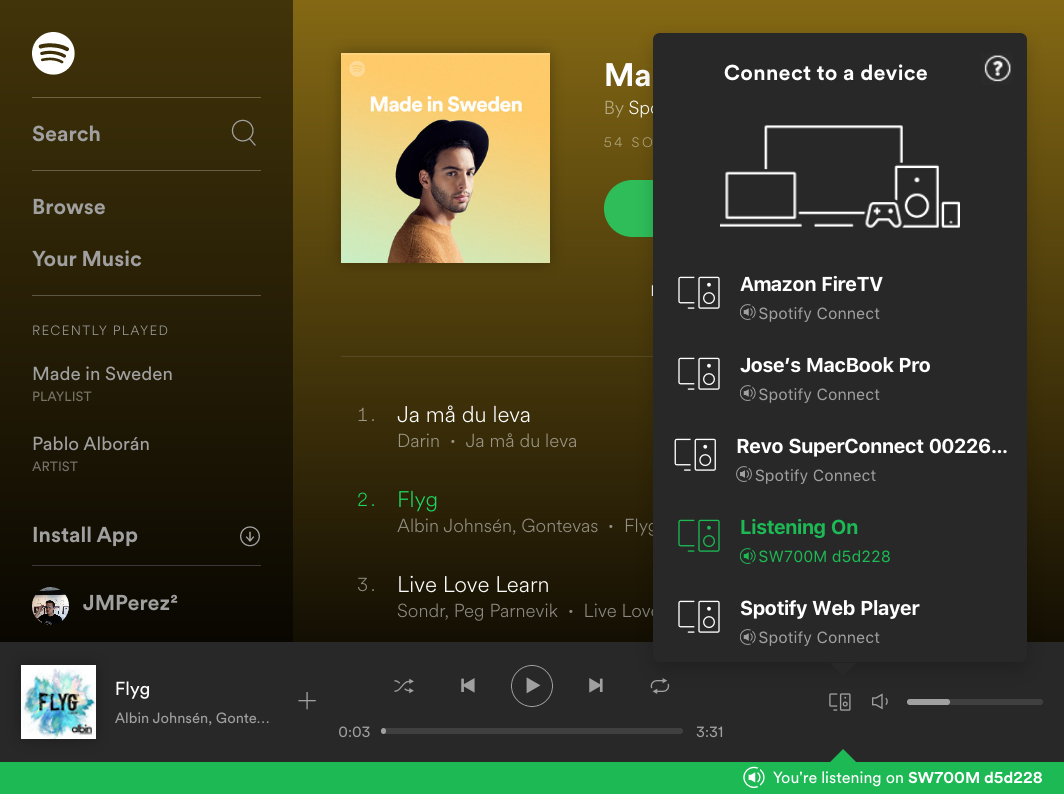
#3。 の上 Spotify ウェブプレーヤー
持っていないのなら Spotify アプリ、あなたはいつでもストリーミングすることができます Spotify を使用してChromecastに音楽を Spotify ウェブプレーヤー。 これを行うには、次の手順に従ってください。
- に行く Spotify ウェブプレーヤー を使用してログインします Spotify アカウント
- テレビで聴きたい曲を選んでタップ プレイ
- ソフトウェア設定ページで、下図のように 再生中 ウィンドウをクリックします Devices 画面右下のアイコン
- スマートフォンのWebLink画面から次を選択します。 Googleのキャスト リストに。 これにより、ネットワークに接続されているデバイスのリストが表示されます
- ストリーミングに使用するChromecastデバイスを選択します Spotify
上記で準備した方法に従うことで、ストリーミングできるようになります Spotify 必要なデバイスを使用してChromecastに音楽を送信します。 ただし、プレミアムユーザーでない場合は Spotify まだ聞きたい Spotify Chromecastを使用すると、以下で用意したこの特別な方法に従うことができます。
パート3。ストリーミングするための最良の方法 Spotify プレミアムなしのChromecastへの音楽
プレミアムユーザーでない場合 Spotify それでもストリーミングしたい Spotify Chromecastへの音楽、あなたは私たちのこの特別な方法を使用することができます。 にとって Spotify ストリーミングを体験したい無料ユーザー Spotify Chromecastを使用してトラックを作成する場合は、私たちが用意したこの特別な方法をいつでも利用できます。
あなたがあなたの話を聞くためにあなたがする必要がある最初のこと Spotify Google Chromecastを使用したテレビの再生リストは、ダウンロードに役立つサードパーティのツールを見つけることです Spotify プレミアムに行かずに音楽。 使用できるXNUMXつの最高の変換ツールは次のとおりです。 TunesFun Spotify Music Converter、Sidify、およびAudFreeミュージックコンバータ。
自律的AI TunesFun Spotify Music Converter 付属のDRMテクノロジーを簡単に削除できます Spotify トラック。 その後、自由にできるようになりました 音楽をMP3などの任意のファイル形式に変換します、WAV、AAC、その他多数。
TunesFun Spotify Music Converter から大量の曲をダウンロードするのにも役立ちます Spotify すべて同時に、他のサードパーティアプリよりもはるかに高速な変換速度で。
シディファイ また、あなたを助けることができる素晴らしい変換ツールです DRMソフトウェアを削除します あなたの上 Spotify 追跡し、デバイスが読み取れる形式に変換します。 Sidifyは、アプリでさまざまな言語を提供して、すべての外国人ユーザーにとってより便利にすることもできます。
あなたも試すことができます AudFreeミュージックコンバータ お気に入りを聴き続けたいなら Spotify トラック。 この変換ツールは、ユーザーフレンドリーなインターフェイスを備えているため、非常に使いやすいです。
ダウンロード方法 Spotify を使用した曲 TunesFun Spotify Music Converter:
- ダウンロードしてインストール TunesFun Spotify Music Converter お使いのコンピュータ上
- アプリを起動し、にログインします Spotify 無料アカウント
- 変換するプレイリストを選択し、使用する形式を選択します。 例:MP3
- ファイルを保存するフォルダを選択して、をクリックします すべて変換
変換されたものをインポートする方法 Spotify Chromecastへの曲:
- Chromecastデバイスとコンピューターが同じインターネットネットワークに接続されていることを確認してください
- 変換したファイルを保存したフォルダを開きます
- 右クリックする 再生して選択したい曲 デバイスにキャスト
- これにより、ネットワーク上のデバイスのリストが表示されます
- Chromecastデバイスをクリックします
パート4。 概要
ストリーミングの方法に関するさまざまな方法を最終的に知った後 Spotify あらゆる種類のデバイスを使用してChromecastに音楽を再生します。引き続き、お気に入りの音楽を聴いていただければ幸いです。 Spotify 面倒なことや中断することなく追跡します。 プレミアムユーザーの場合 Spotify その後、あなたがあなたをキャストするのは簡単でしょう Spotify Chromecastデバイスに音楽を。
ただし、無料ユーザーの場合は、いつでも使用できます TunesFun Spotify Music Converter お気に入りをストリーミングするには Spotify プレミアムをオンにせずにChromecastでトラック Spotify。 何を求めている? ダウンロードとインストール TunesFun Spotify Music Converter さあ、その魔法を試してみましょう!
コメントを書く